Verhinderung der Datenausführung (DEP) ist ein Sicherheits-Add-On, mit dem schädliche Anwendungen gestoppt werden sollen. DEP trägt dazu bei, Ihr Betriebssystem vor Pufferüberlauffehlern zu schützen, da Pufferüberlauf die beliebteste Technik von Malware ist.
automatische Lösungen:
Wenn Sie den Fehler zur Verhinderung der Datenausführung erhalten, Es bedeutet nicht immer, dass Malware im Spiel ist. Einige andere Gründe wie Inkompatibilität können DEP-Warnungen auslösen. Aber manchmal handelt es sich tatsächlich um Malware. Also zunächst einmal, Sie sollten Ihren PC mit einem guten Antivirenprogramm scannen.
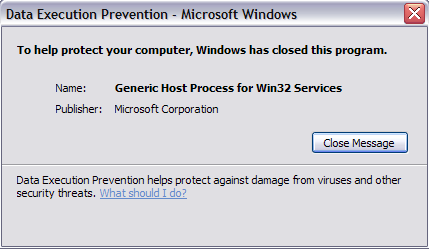
Um zu verhindern, dass die Fehlermeldung angezeigt wird, können Sie die Eigenschaften der Datenausführungsverhinderung ändern. Um dies zu tun
– Klicken Sie auf Start, Zeigen Sie auf Einstellungen, Klicken Sie dann auf Systemsteuerung, und doppelklicken Sie dann auf System.
– Klicken Sie nun auf die Registerkarte „Erweitert“ und dann auf „Einstellungen“..
– Klicken Sie auf die Registerkarte „Datenausführungsverhinderung“..
Es wird zwei Möglichkeiten geben:
– Schützen Sie alle Programme
– Schützen Sie nur wichtige Windows-Programme
Wenn Sie zu wechseln „Nur das wesentliche Programm“ Sie könnten die Fehlermeldung loswerden. Aber es löst das Problem nicht. Dies ist wie eine Heilung der Symptome, nicht die Krankheit.
Sie können auch versuchen, Systemsteuerung/Leistung und Wartung/System/Erweitert/Leistungseinstellungen/Datenausführungsverhinderung zu wählen.
Stellen Sie es dann auf „Standard“ ein und prüfen Sie, ob das hilft.
Die Untersuchung hat gezeigt, dass der Fehler „Generic Host Process Data Execution Prevention“ häufig durch einen Konflikt zwischen HP Software und Ihrem Betriebssystem verursacht wird. Wenn Sie einen HP-Drucker oder -Scanner oder ein anderes externes Gerät haben, auf dem die HP-Software zur Unterstützung installiert ist. Meistens bringt dies das Problem mit sich.
Schritt 1
- Klicken Start > Alle Programme, Suchen Sie nach HP und klicken Sie auf den Ordner für Ihr Produkt, und nach der Deinstallation oder Deinstallation der Software. Das Software-Deinstallationsprogramm wird in einem neuen Fenster geöffnet. Befolgen Sie die Anweisungen, um die Deinstallation abzuschließen. Entfernen Sie keine freigegebenen Dateien, wenn das Deinstallationsprogramm Sie danach fragt – klicken Nein.
- Wenn die Deinstallation abgeschlossen ist, starte den Computer neu
- Besuchen Sie jetzt die Website des Herstellers und erhalten Sie die neueste Version der Software. Installieren Sie es nun auf Ihrem Computer.
- Folge den Anweisungen.
- Sobald die Installation abgeschlossen ist, Starten Sie Ihren PC neu.
Schritt 2
Deaktivieren der Windows-Erfassung
- Klicke auf Start > Systemsteuerung. Doppelklicken Sie dann auf Verwaltungswerkzeuge.
- Wenn der Verwaltungswerkzeuge Fenster ist geöffnet, Klicken Sie auf das Pluszeichen (+) Melden Sie sich im linken Bereich an und klicken Sie dann auf Dienstleistungen Symbol.
- Im rechten Bereich, Scrollen Sie nach unten, bis Sie es finden Windows-Bilderfassung Symbol und klicken Sie mit der rechten Maustaste darauf.
- Klicken Eigenschaften
- In der Dropdown-Liste neben Starttyp, klicken Handbuch. Klicken OK.
- Jetzt geh Start > Systemsteuerung > Sicherheitscenter.
- Klicken Sie im geöffneten Fenster auf Windows-Firewall.
- Drücke den Ausnahmen Tab.
- Klicken Sie nun auf Programm hinzufügen und dann Durchsuche.
- Wechseln Sie zu dem Mein Computer > Lokaler Datenträger > Programmdateien > PS > Digitale Bildbearbeitung > Behälter
- Klicken hpqtra08.exe und nach dem Klicken Öffnen Sie. jetzt klicken OK.
- Starte den Computer neu.
Dadurch kann der Fehler „Generic Host Process Data Execution Prevention“ behoben werden, falls er durch HP-Software verursacht wird. Aber wenn du willst lösen svchost.exe (localsystemnetworkrestricted) Problem auf Ihrem Computer, Dann sollten Sie auf den Link klicken und den Artikel lesen.
Wenn das Problem aufgrund einer fehlerhaften Installation oder eines unterbrochenen Downloads oder Updates aufgetreten ist, Sie können auch eine Datensicherung durchführen und versuchen, Ihr Betriebssystem zu reparieren, um das Problem zu lösen. Sie können eine klare Installation durchführen.
Über den Autor:
Material zur Verfügung gestellt von: Alexander Alesenko Google

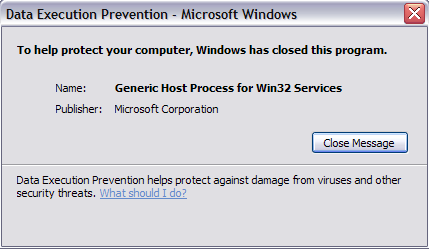
 Herunterladen RegCure Pro
Herunterladen RegCure Pro